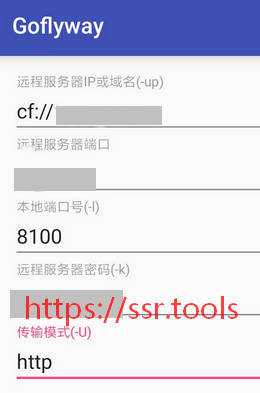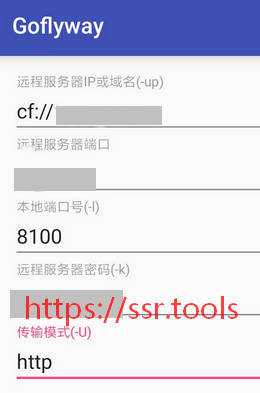Goflyway是一款HTTP代理工具,可以单独使用,也可以与Cloudflare CDN搭配使用,另外还支持将TCP流量转化为UDP流量(KCP)。
Goflyway提供跨系统平台支持,之前我们已经介绍过Goflyway的Windows客户端,具体可以参考:
Goflyway Windows客户端下载及使用教程 Goflyway搭建 v2版本
下面我们介绍Goflyway安卓客户端的相关内容,包括一款官方客户端,和另一款第三方客户端,大家可以按需选择。
在使用Goflyway客户端之前,建议提前完成Goflyway服务器的搭建,具体可以参考:
Goflyway一键安装脚本 高效HTTP隧道代理工具Goflyway搭建 v2.0版本
Goflyway安卓客户端 下载(官方客户端)
安卓客户端由Goflyway作者提供,算是官方客户端了。需要指出的是,这款安卓客户端并非纯正的Goflyway客户端,而是在Shadowsocks客户端的基础上修改而来。因此其界面与Shadowsocks安卓客户端完全相同,只是在填写连接参数时会有所区分。
Goflyway安卓客户端官方版 特点:
- 支持Goflyway的HTTP代理连接,包括普通方式和CDN方式。
- 不支持以Websocket / KCP协议直接连接服务器。
- 客户端自带的路由功能只能选择全局模式,不支持GFW等其它路由选项。
- 支持分应用VPN功能,可以选择哪些APP走代理。
Goflyway安卓客户端官方版目前最新版本为2.0。
下载地址(建议挂代理):
https://github.com/coyove/goflyway/releases/download/2.0.0rc1/ss-align-signed.apk
Goflyway安卓客户端 使用教程
上文提到过,Goflyway安卓客户端支持普通方式和CDN,两种方式连接服务器。这两种连接的参数是有区别的,下面我们分别介绍。
一、普通HTTP方式直连服务器
1.ss-align-signed.apk下载完成后,将其安装至安卓手机。
2.客户端打开后的界面如下图所示,主界面自带一个服务器。
3.点击右侧的小铅笔图标,直接修改为Goflyway服务器的连接参数。
其中,服务器、远程端口、密码这三项,需要修改为你的实际参数,其它各项参数保持默认即可。修改完成后,点击右上角的对号保存。
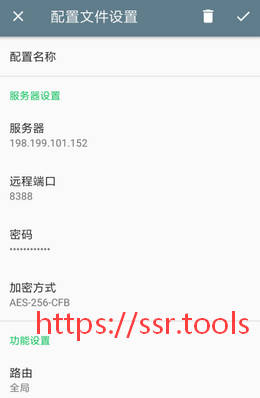
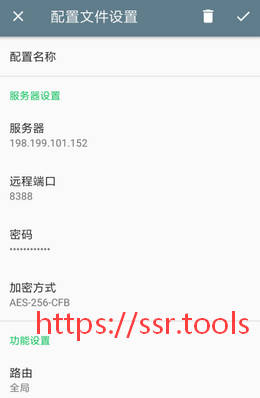

4.在客户端主界面,点击小飞机图标,连接成功后即可实现科学上网。
二、CDN方式连接服务器
使用CDN连接Goflyway的前提,是你已经设置好域名、CDN等相关内容。
下文以域名abc.com为例进行介绍,使用时需要根据实际域名作出修改。
1.在Goflyway服务器上,修改Goflyway的连接密码为:以?c开头,加上域名和端口的组合。
|
1
|
?cabc.com:80
|
2.密码修改完成后,重启Goflyway,或者重启VPS服务器,使设置成效。
3.打开Goflyway安卓客户端,填写连接参数中的服务器、远程端口、密码这三项,注意密码是刚才修改过的密码。
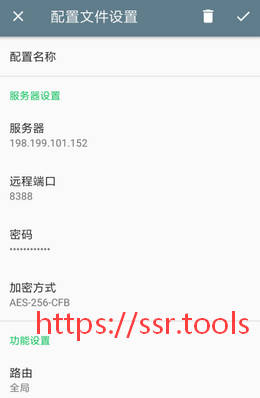
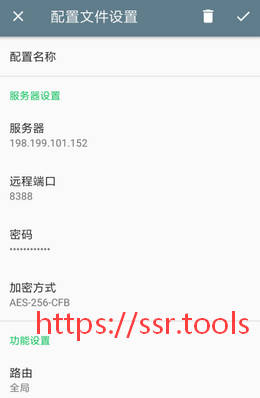

4.修改完成后重新连接即可。
Goflyway安卓客户端(第三方备用版本)
除了上文介绍的官方客户端以外,Goflyway还有一款第三方安卓客户端,名称为goflyway_android。
这款客户端除了支持普通方式和CDN方式连接服务器,还支持KCP方式连接。
goflyway_android目前最新版本为1.3.2
下载地址(建议挂代理):
https://github.com/koolwiki/goflyway_android/releases/download/1.3.2/golyway_v1.3.2.apk
goflyway_android使用教程
goflyway_android的参数填写界面,如下图所示:
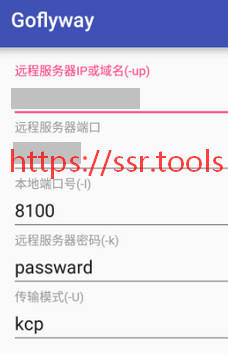
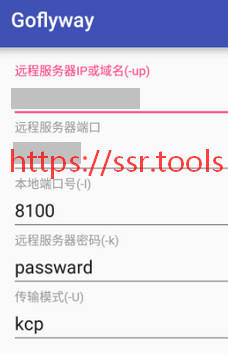

其中:
1.远程服务器IP或域名:
- 如果是以普通方式或KCP方式连接,那么直接输入服务器IP地址。
- 如果是以CDN方式连接,那么输入cf://abc.com,注意将abc.com替换为你的实际域名。
2.远程服务器端口:
- CDN连接方式下,输入80
- 其它连接方式下,输入你实际设置的Goflyway端口。
3.本地端口号:
- 默认的8100无需修改,稍后你需要在手机的WIFI设置中,添加代理服务器为:
|
1
|
127.0.0.1:8100
|
4.远程服务器密码:
- 填入你Goflyway服务器设置好的连接密码。
5.传输模式:
- 如果是kcp连接,那么输入kcp即可。
- 其它情况下,输入http
各项参数设置完成后,即可连接服务器。连接成功后,进入手机WIFI设置,添加代理服务器为127.0.0.1:8100,之后即可实现科学上网。
附CDN方式连接参数示意图: